Frage
Problem: Wie behebt man UNGÜLTIGEN FLOATING POINT STATE BSOD in Windows 10?
Hallo. In der letzten Woche erhalte ich zu zufälligen Zeiten den Fehler INVALID_FLOATING_POINT_STATE und mein PC stürzt ab. Ich bin mir nicht sicher, woran es liegt, aber es beeinflusst definitiv meine Arbeit. Bitte hilf mir.
Gelöste Antwort
Niemand erwartet einen Blue Screen of Death
[1] error – es kommt immer überraschend, da keine Warnungen vom Betriebssystem ausgegeben werden. Dies kann häufig zu Datenverlusten führen, die für Benutzer sehr schädlich und frustrierend sein können. Jeder BSOD ist jedoch aus einem bestimmten Grund vorhanden, und der Fehler INVALID FLOATING POINT STATE ist keine Ausnahme.Blue Screen ist etwas, das die meisten Benutzer von Windows in ihrem Leben erlebt haben – sei es in früheren Versionen (XP, 7) oder dem neuesten Windows 11. Während viele glauben, dass es eine negative Sache ist (was mit Sicherheit der Fall ist), ist es nicht ganz richtig. Ein BSOD tritt auf, wenn Windows nicht mehr sicher arbeiten kann und das System beschädigen kann. Um dies zu verhindern, schaltet es sich selbst ab. Es ist ein System, das von Microsoft seit den frühen Tagen der Existenz des Betriebssystems implementiert wurde.
Die meisten Bluescreens verschwinden automatisch, sobald der PC neu gestartet wird. Andauerndes und wiederholtes Herunterfahren des Computers weist jedoch darauf hin, dass definitiv etwas nicht stimmt. Glücklicherweise ist es in den meisten Fällen einfach, das Problem zu beheben und den INVALID FLOATING POINT STATE BSOD zu beheben.
Der Fehler hat einen Bug-Check[2] Wert von 0x000000E7, den Sie auch auf der Fehlermeldung selbst sehen können – insbesondere auf älteren Windows-Systemen. Es kann jederzeit auftreten, während der Computer in Betrieb ist, obwohl einige Leute berichteten, dass es zu bestimmten Zeiten passiert – wie zum Beispiel beim Systemstart oder beim Starten/Herunterfahren einer bestimmten Software.

Mit anderen Worten, der Fehler kann ein Zeichen für verschiedene Probleme sein, die von Computer zu Computer unterschiedlich sind (jeder von Windows-Rechnern ist aufgrund unterschiedlicher Konfigurationen, Hardware, installierter Programme, etc.).
Zum Beispiel können Softwarekonflikte, veraltete oder beschädigte Treiber, unzureichende Windows-Updates die Ursachen für den Fehler INVALID FLOATING POINT STATE sein. Nachfolgend haben wir eine umfassende Lösungsliste zusammengestellt, die Ihnen helfen soll, die Abstürze zu beheben. Beginnen Sie von vorne und probieren Sie alle Methoden aus.
Methode 1. Führen Sie ein automatisches PC-Reparatur-Tool aus
Um ein beschädigtes System zu reparieren, müssen Sie die lizenzierte Version von. erwerben Reimage Reimage.
BSODs können eine kleine Unannehmlichkeit sein und Sie daran hindern, Ihren Computer zu benutzen. Unabhängig davon, in welchem Szenario Sie sich befinden, Bluescreen-Fehler können Ihnen jederzeit den Tag verderben. Leider kann es Tausende von verschiedenen Gründen für das Auftreten dieser Probleme geben. Daher kann die Fehlerbehebung Dutzende von Stunden dauern und immer noch erfolglos sein.
Wenn Sie mit einem INVALID_FLOATING_POINT_STATE-Fehler (oder einem anderen BSOD, z. B. PAGE_FAULT_IN_NONPAGED_AREA, BAD_POOL_HEADER, SYSTEM_SERVICE_EXCEPTION), sollten Sie zuerst versuchen, ein automatisches Reparaturtool wie z ReimageMac-Waschmaschine X9. Es kann defekte Systemkomponenten finden und durch brandneue ersetzen. Außerdem kann es Ihnen als Malware dienen[3] Entfernungstool, entfernen Sie Müll und bereinigen Sie Ihre Webbrowser für Sie.
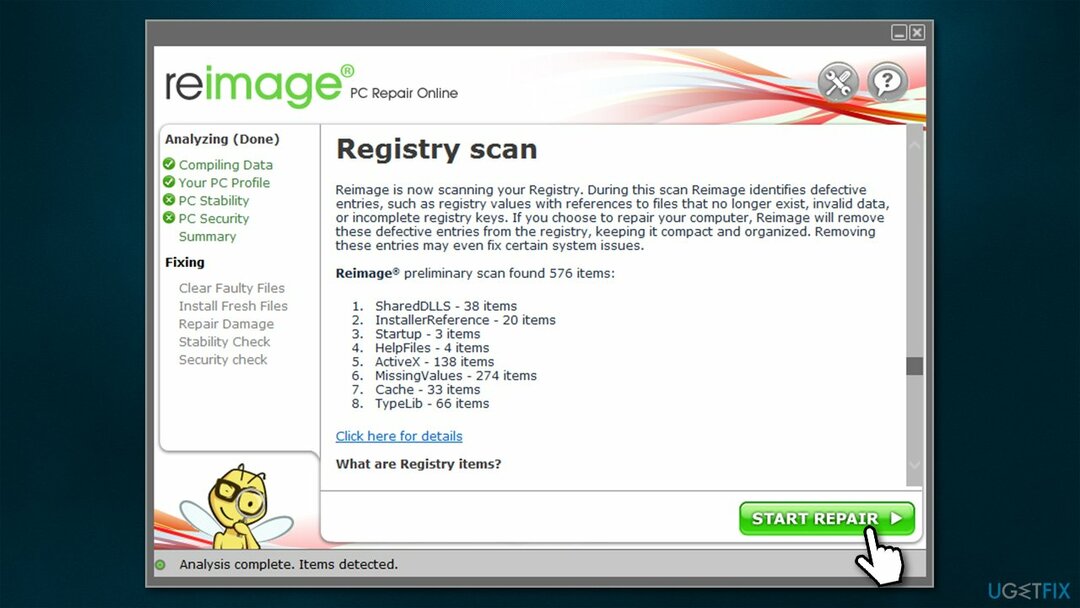
Methode 2. Aktualisieren Sie Windows auf die neueste Version
Um ein beschädigtes System zu reparieren, müssen Sie die lizenzierte Version von. erwerben Reimage Reimage.
Windows-Updates sind etwas problematisch. Benutzer werden nicht nur mit Fehlern konfrontiert, wenn sie versuchen, ihre Systeme zu aktualisieren, sondern müssen auch mit Fehlern und Abstürzen umgehen, die dadurch verursacht werden. Veraltete Windows-Systeme können die Hauptursache für mehrere BSODs sein, daher sollten Sie sicherstellen, dass alle Updates installiert sind:
- Typ Aktualisieren im Windows-Suchfeld und drücken Sie Eingeben
- Klicken Auf Updates prüfen
- Warten Sie, bis alle erforderlichen Dateien installiert sind
- Installieren Sie alle optionale Updates sowie
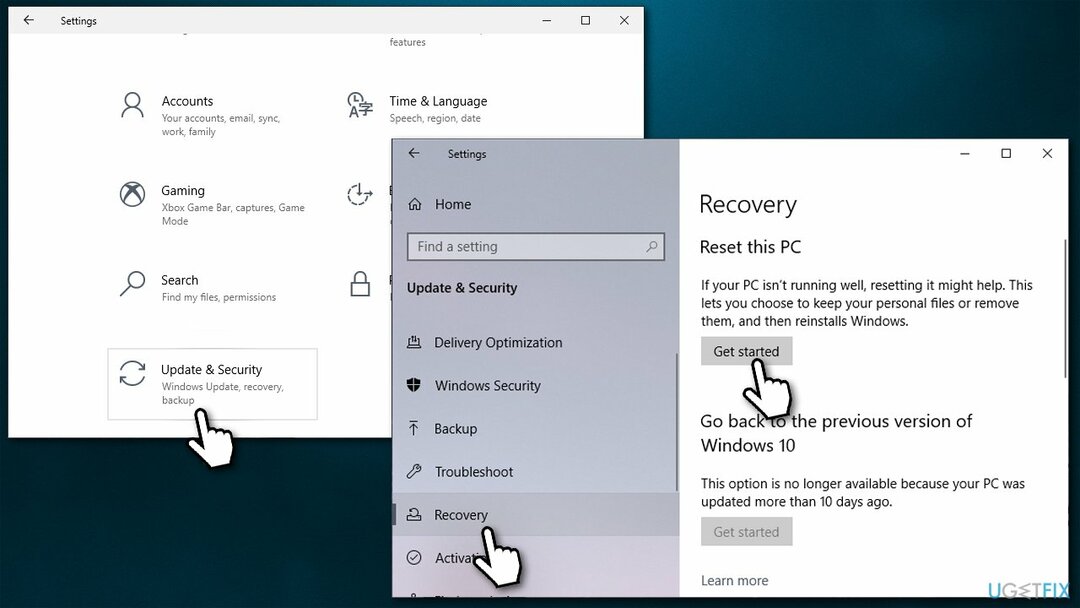
- Neustart dein Computer.
Methode 3. Führen Sie SFC und DISM aus
Um ein beschädigtes System zu reparieren, müssen Sie die lizenzierte Version von. erwerben Reimage Reimage.
Beschädigte Systemdateien sind eine der Hauptursachen für Bluescreen-Fehler. Führen Sie SFC und DISM wie unten beschrieben aus, um dies zu beheben:
- Eintippen cmd in die Windows-Suche
- Rechtsklick Eingabeaufforderung Ergebnis und auswählen Als Administrator ausführen
- Geben Sie im neuen Fenster den folgenden Befehl ein und drücken Sie Eingeben:
sfc /scannow
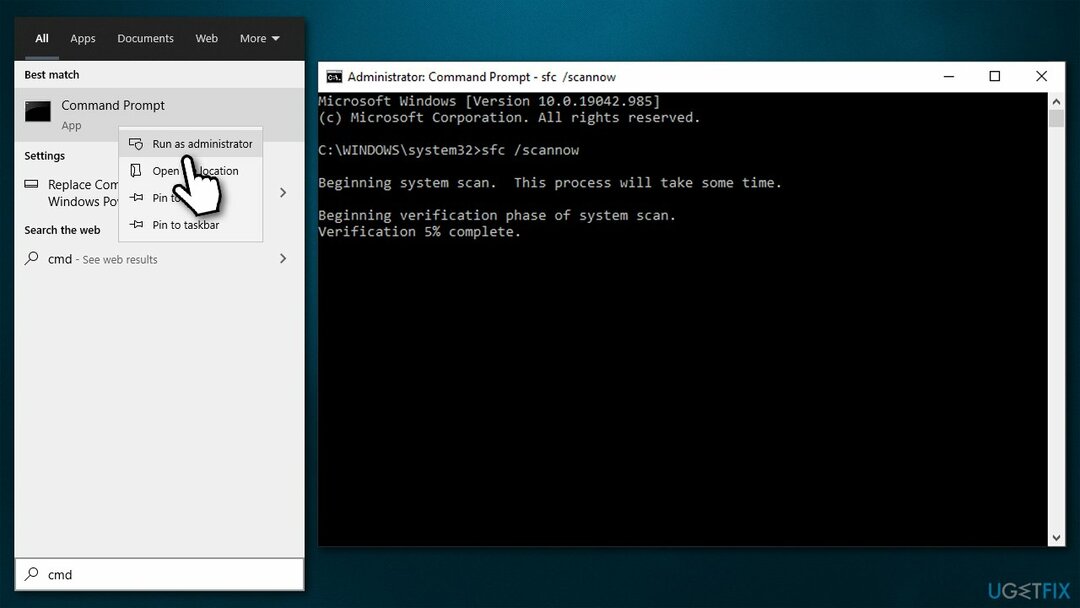
- Führen Sie nach Abschluss des Scans den folgenden Befehl aus:
DISM /Online /Cleanup-Image /RestoreHealth - Warten Sie, bis der Scan abgeschlossen ist und neu starten Ihr Gerät.
Methode 4. Schnellstart deaktivieren
Um ein beschädigtes System zu reparieren, müssen Sie die lizenzierte Version von. erwerben Reimage Reimage.
Das Deaktivieren eines Schnellstarts kann viele Probleme lösen. Probieren Sie diese Option aus und sehen Sie, ob sie für Sie funktioniert.
- Typ Schalttafel in der Windows-Suche und drücken Sie Eingeben
- Wählen Kleine Icons ansehen und auswählen Energieoptionen
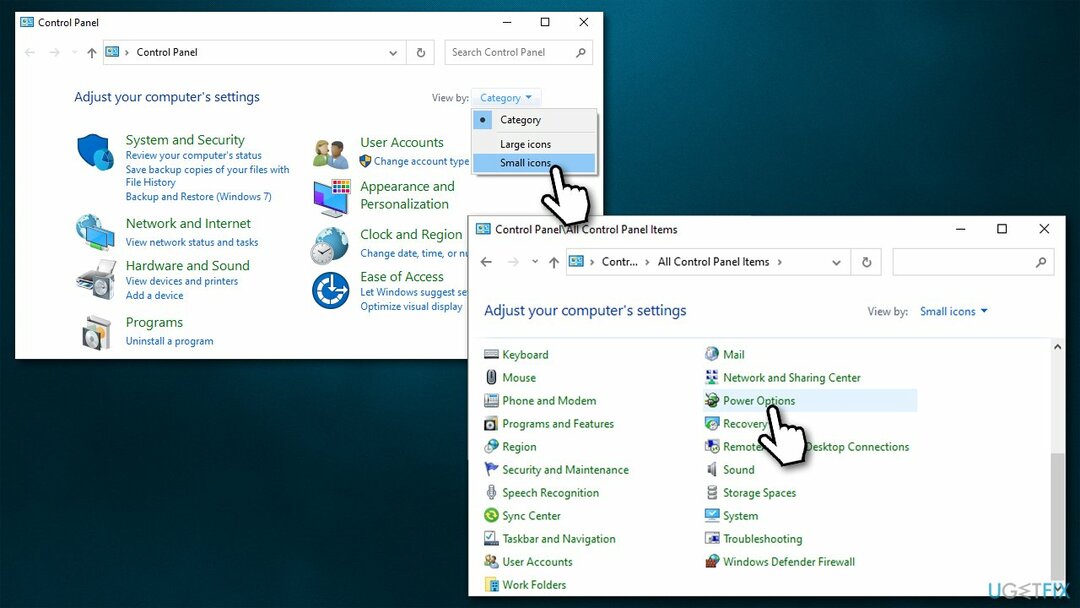
- Wählen Sie auf der linken Seite des Fensters Wählen Sie aus, was die Power-Buttons tun
- Wählen Sie die Einstellungen ändern, die derzeit nicht verfügbar sind Option oben
- Entfernen Sie das Häkchen von dem Schnellstart aktivieren (empfohlen) Option und auswählen Änderungen speichern.
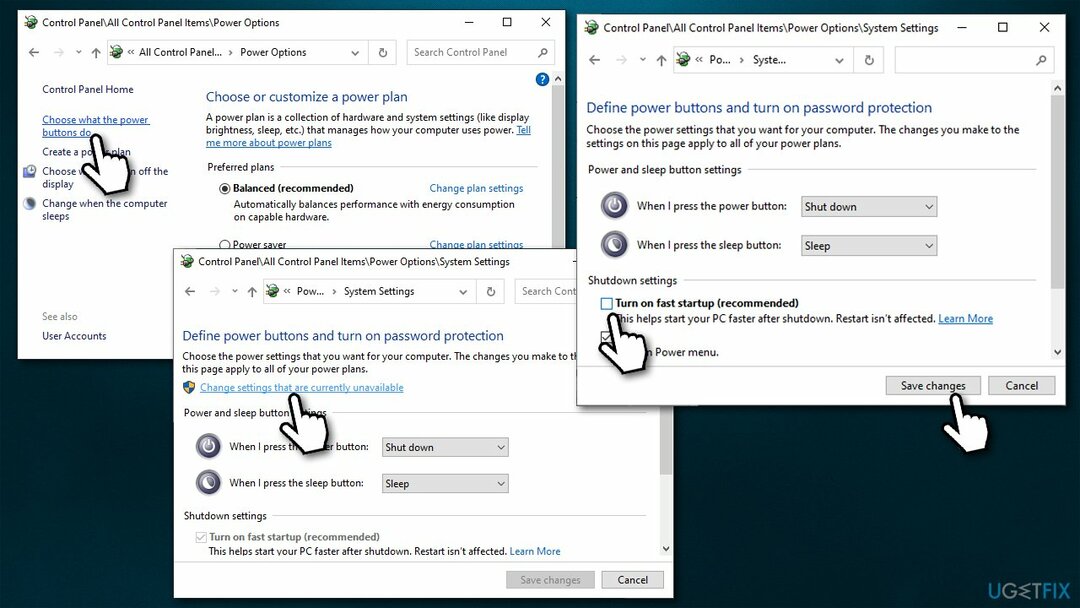
Methode 5. Problematische Treiber neu installieren
Um ein beschädigtes System zu reparieren, müssen Sie die lizenzierte Version von. erwerben Reimage Reimage.
- Klicken Sie mit der rechten Maustaste auf das Start Knopf und wählen Sie Gerätemanager
- Erweitern Sie die Treiber und prüfen Sie, ob einer der Treiber mit einem gekennzeichnet ist gelbes Ausrufezeichen
- Klicken Sie mit der rechten Maustaste auf den Treiber und wählen Sie Deinstallieren
- Markieren Sie in der Eingabeaufforderung das Treibersoftware für dieses Gerät löschen Option und klicken Sie Deinstallieren
- Neustart dein System.
Während sich viele der Treiber automatisch oder mit Hilfe von Windows-Updates installieren lassen, sollten Sie sich bei PC-Problemen nicht auf den Geräte-Manager verlassen. Stattdessen sollten Sie Treiber direkt von der Website des Geräteherstellers herunterladen oder einen automatischen Treiber-Updater verwenden, wie z DriverFix.
Methode 6. Lösen Sie Softwarekonflikte mit Clean Boot
Um ein beschädigtes System zu reparieren, müssen Sie die lizenzierte Version von. erwerben Reimage Reimage.
- Eintippen msconfig in der Windows-Suche und wählen Sie das Systemkonfiguration Ergebnis
- Gehe zum Dienstleistungen kreuzen Sie das Verstecke alle Microsoft-Dienste Kontrollkästchen und wählen Sie Alle deaktivieren
- Gehe zum Start-up Tab und wählen Sie Task-Manager öffnen
- Deaktivieren alle Startobjekte, die nicht zu Windows gehören
- Gehen Sie zurück zur Systemkonfiguration und wählen Sie das Stiefel Tab
- Kreuzen Sie das an Sicherer Start Option, klicken Sie Sich bewerben, und OK.
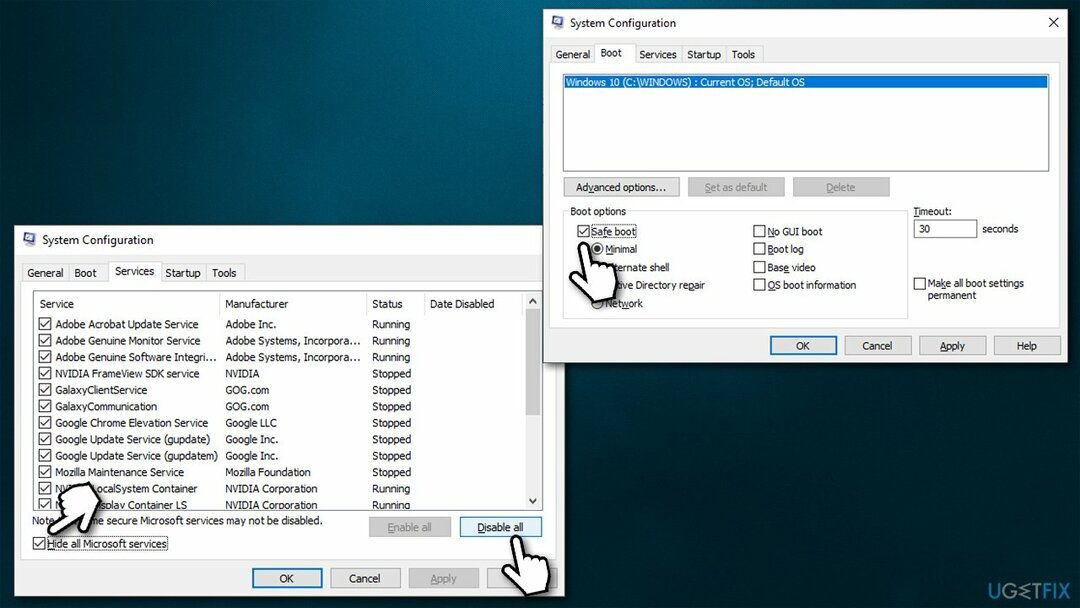
Wenn das Problem in dieser Umgebung verschwindet, bedeutet dies, dass ein Softwarekonflikt es verursacht. Sie können entweder alle zuletzt installierten Anwendungen deinstallieren oder jeden der Nicht-Microsoft-Dienste einzeln aktivieren.
Methode 7. Windows zurücksetzen
Um ein beschädigtes System zu reparieren, müssen Sie die lizenzierte Version von. erwerben Reimage Reimage.
In einigen Fällen können BSODs nur mit Hilfe einer Windows-Neuinstallation behoben werden. Es ist jetzt ganz einfach – Sie müssen nur den Anweisungen folgen. Bevor Sie fortfahren, stellen Sie sicher, dass Sie alle Ihre persönlichen Dateien sichern (obwohl Sie die Möglichkeit haben, Ihre Dateien zu behalten), und alle externen Geräte außer Tastatur und Maus getrennt sind.
- Klicken Sie mit der rechten Maustaste auf Anfang und wähle Einstellungen
- Gehe zu Update & Sicherheit und wähle Erholung
- Finden Diesen PC zurücksetzen Abschnitt und klicken Sie Loslegen
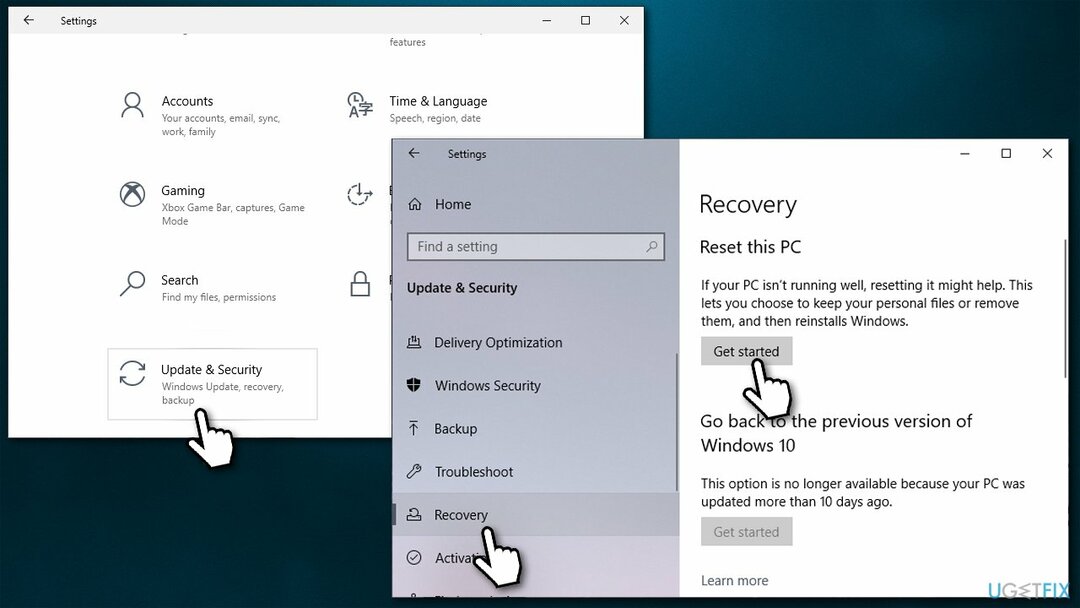
- Wählen Behalte meine Dateien und wähle Cloud-Download
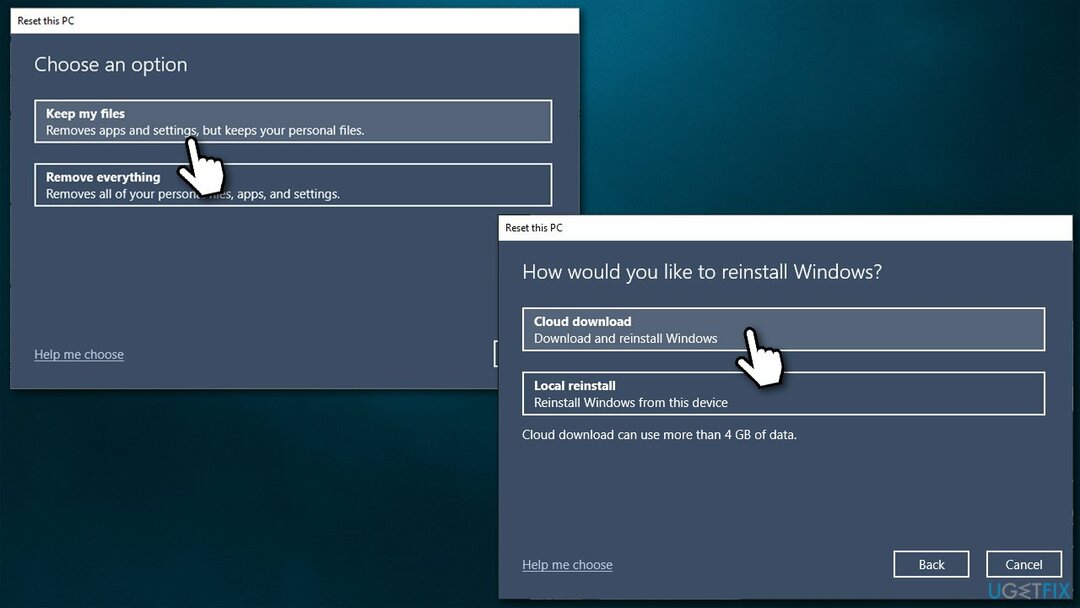
- Fahren Sie mit den Anweisungen auf dem Bildschirm fort – Ihr PC wird mehrmals neu gestartet.
Es gibt andere Möglichkeiten, Windows neu zu installieren/zurückzusetzen – wir erklären es genauer in unserem 4 Methoden zum Wiederherstellen von Windows 10 Artikel.
Repariere deine Fehler automatisch
Das Team von ugetfix.com versucht sein Bestes zu tun, um den Benutzern zu helfen, die besten Lösungen zur Beseitigung ihrer Fehler zu finden. Wenn Sie sich nicht mit manuellen Reparaturtechniken abmühen möchten, verwenden Sie bitte die automatische Software. Alle empfohlenen Produkte wurden von unseren Fachleuten getestet und freigegeben. Tools, mit denen Sie Ihren Fehler beheben können, sind unten aufgeführt:
Angebot
mach es jetzt!
Fix herunterladenGlück
Garantie
mach es jetzt!
Fix herunterladenGlück
Garantie
Wenn Sie Ihren Fehler mit Reimage nicht beheben konnten, wenden Sie sich an unser Support-Team. Bitte teilen Sie uns alle Details mit, die wir Ihrer Meinung nach über Ihr Problem wissen sollten.
Dieser patentierte Reparaturprozess verwendet eine Datenbank mit 25 Millionen Komponenten, die jede beschädigte oder fehlende Datei auf dem Computer des Benutzers ersetzen können.
Um ein beschädigtes System zu reparieren, müssen Sie die lizenzierte Version von. erwerben Reimage Tool zum Entfernen von Malware.

Privater Internetzugang ist ein VPN, das verhindern kann, dass Ihr Internetdienstanbieter die Regierung, und Dritte daran, Ihre Online-Daten zu verfolgen, und ermöglichen es Ihnen, vollständig anonym zu bleiben. Die Software bietet dedizierte Server für Torrenting und Streaming, die eine optimale Leistung gewährleisten und Sie nicht ausbremsen. Sie können auch geografische Beschränkungen umgehen und Dienste wie Netflix, BBC, Disney+ und andere beliebte Streaming-Dienste ohne Einschränkungen anzeigen, unabhängig davon, wo Sie sich befinden.
Malware-Angriffe, insbesondere Ransomware, sind bei weitem die größte Gefahr für Ihre Bilder, Videos, Arbeits- oder Schuldateien. Da Cyberkriminelle einen robusten Verschlüsselungsalgorithmus verwenden, um Daten zu sperren, können diese nicht mehr verwendet werden, bis ein Lösegeld in Bitcoin gezahlt wird. Anstatt Hacker zu bezahlen, sollten Sie zuerst versuchen, Alternativen zu verwenden Erholung Methoden, die Ihnen helfen könnten, zumindest einen Teil der verlorenen Daten wiederherzustellen. Andernfalls könnten Sie zusammen mit den Dateien auch Ihr Geld verlieren. Eines der besten Tools, das zumindest einige der verschlüsselten Dateien wiederherstellen könnte – Datenwiederherstellung Pro.